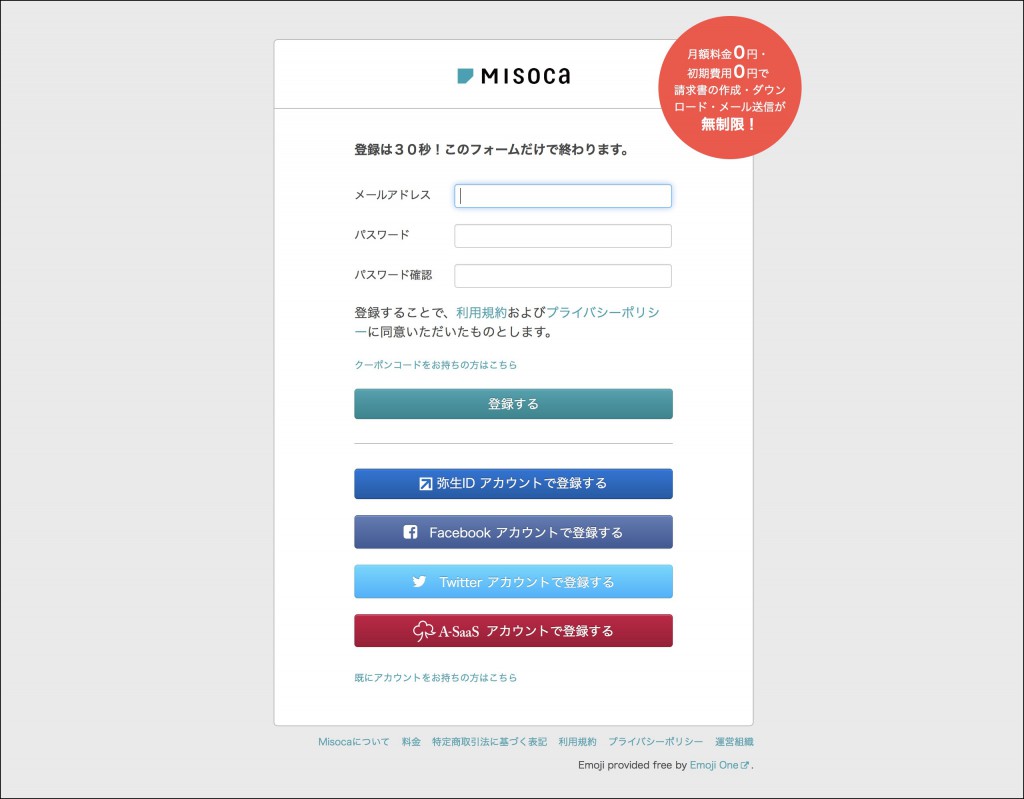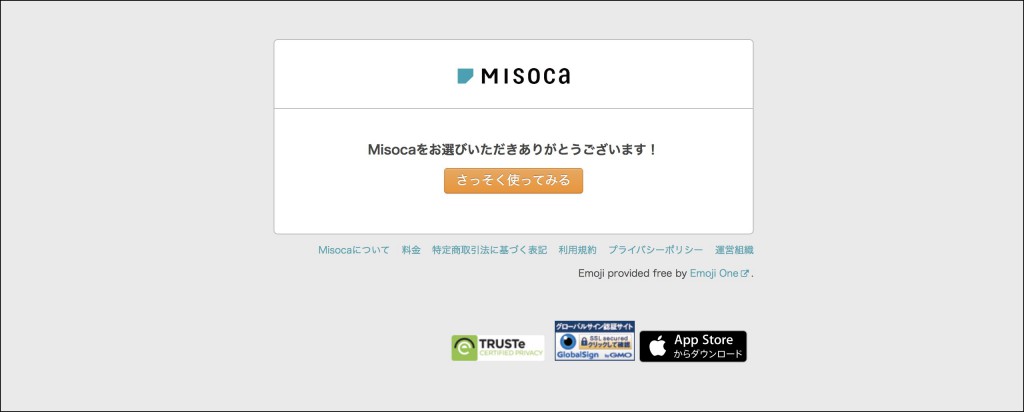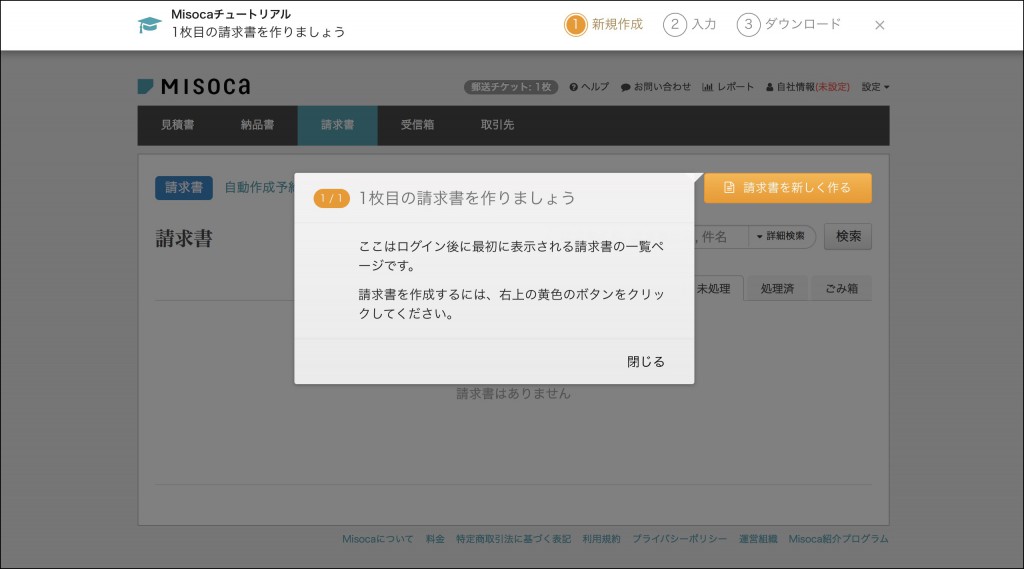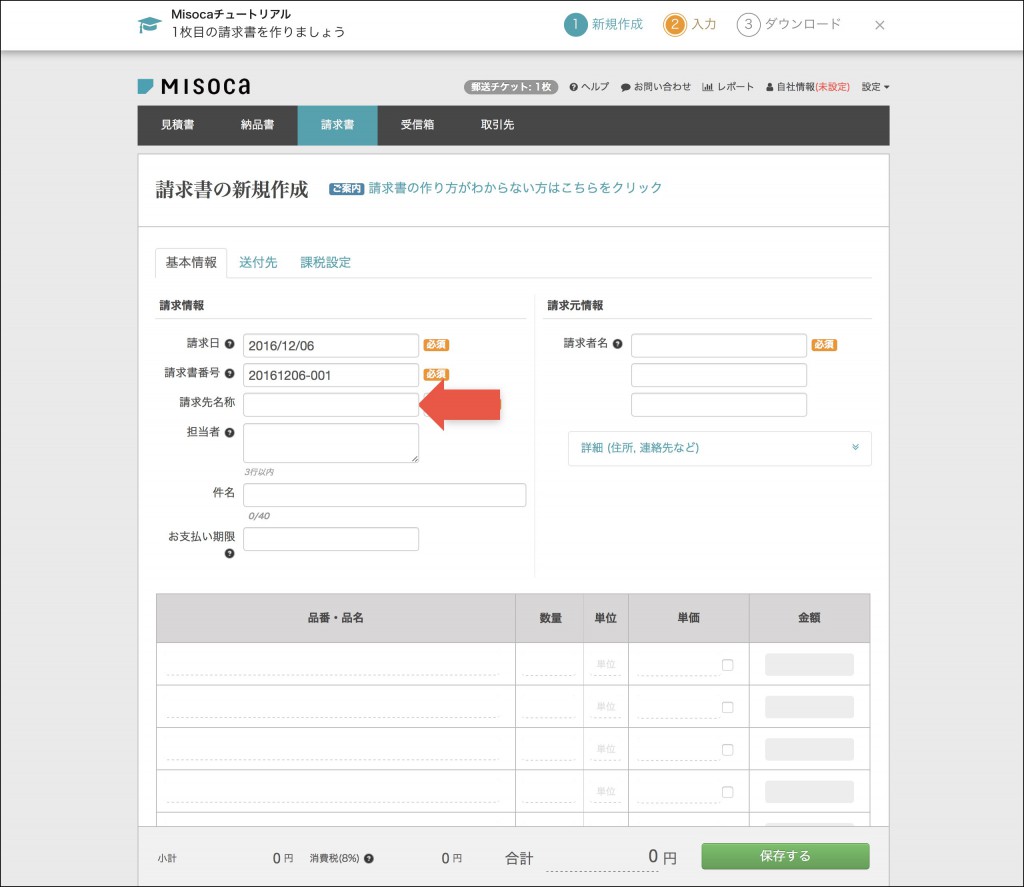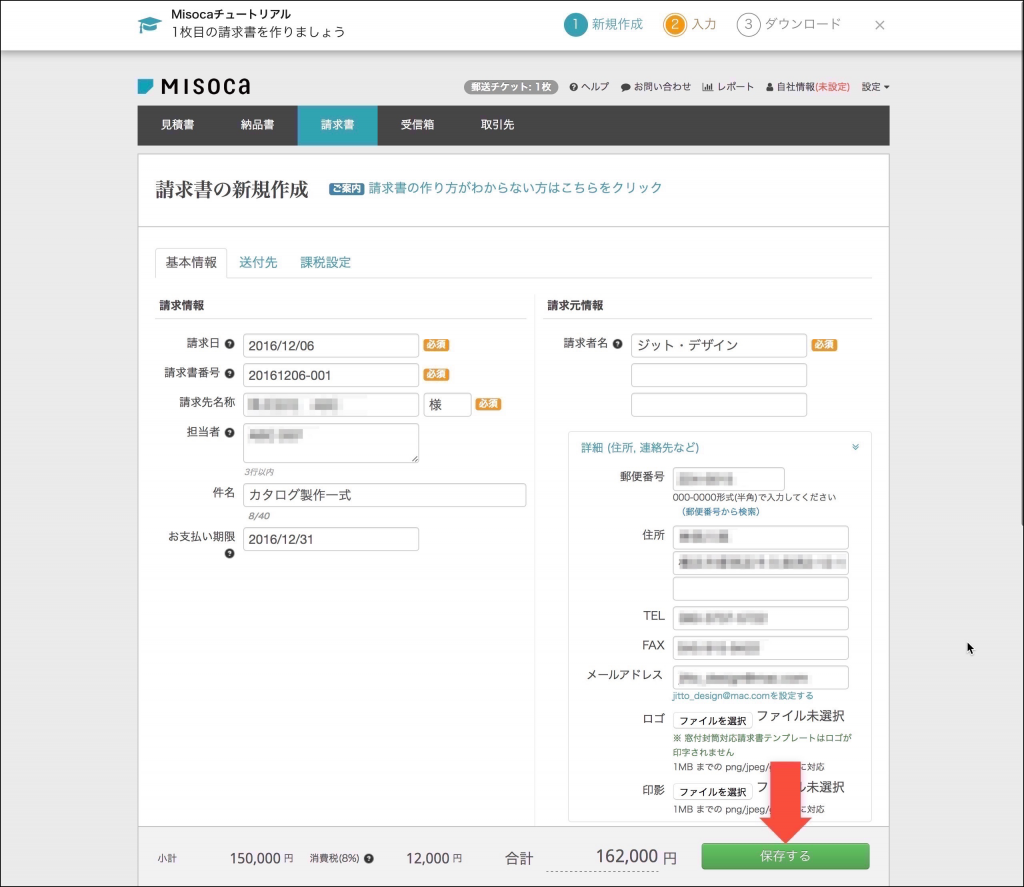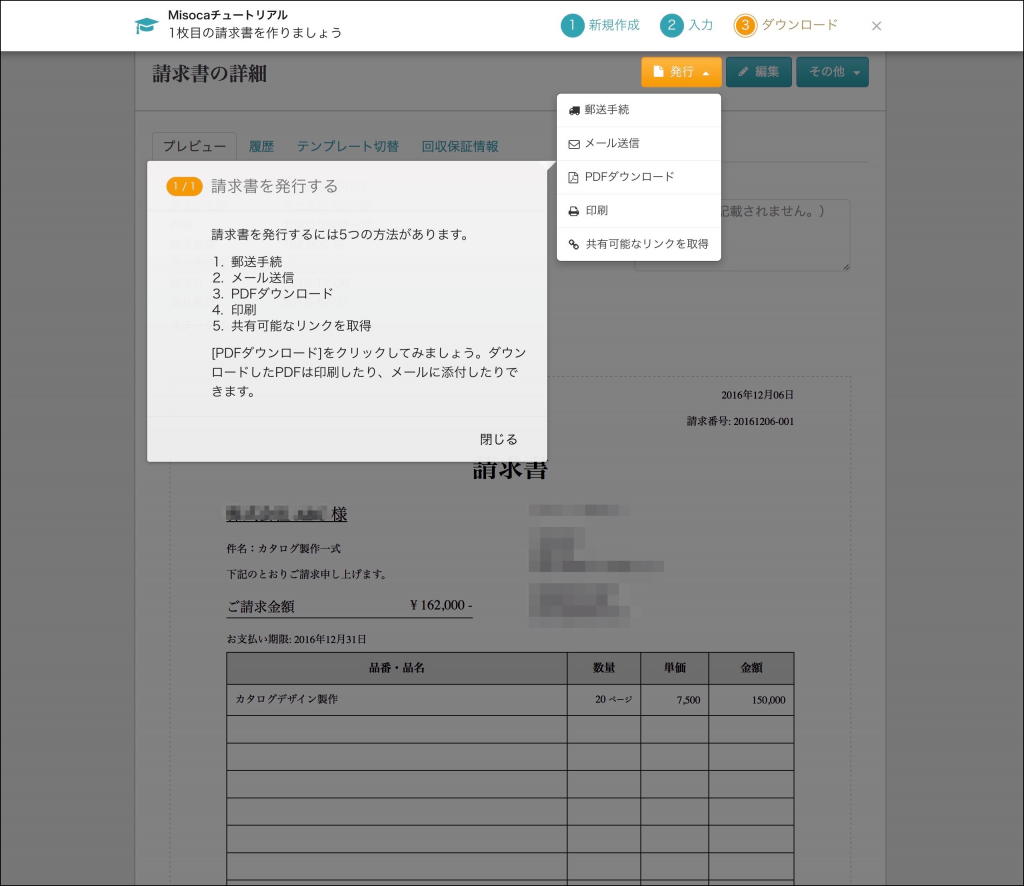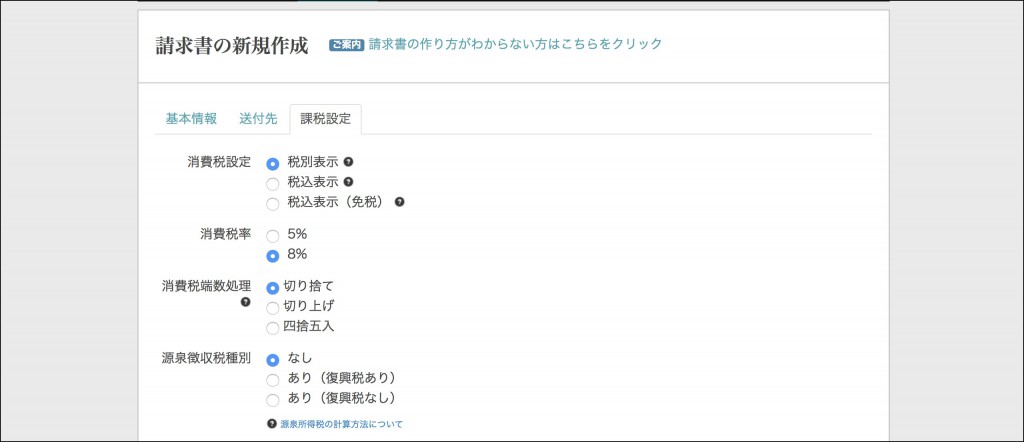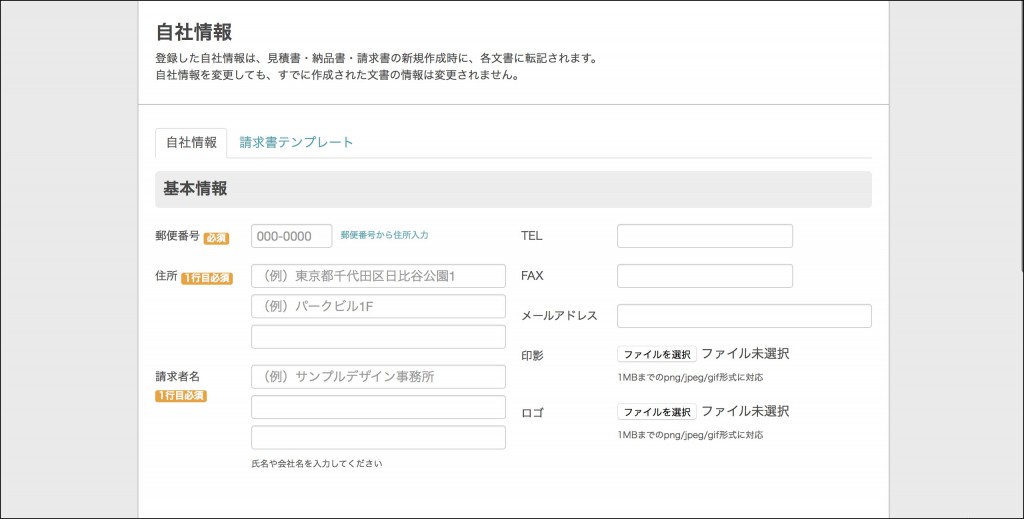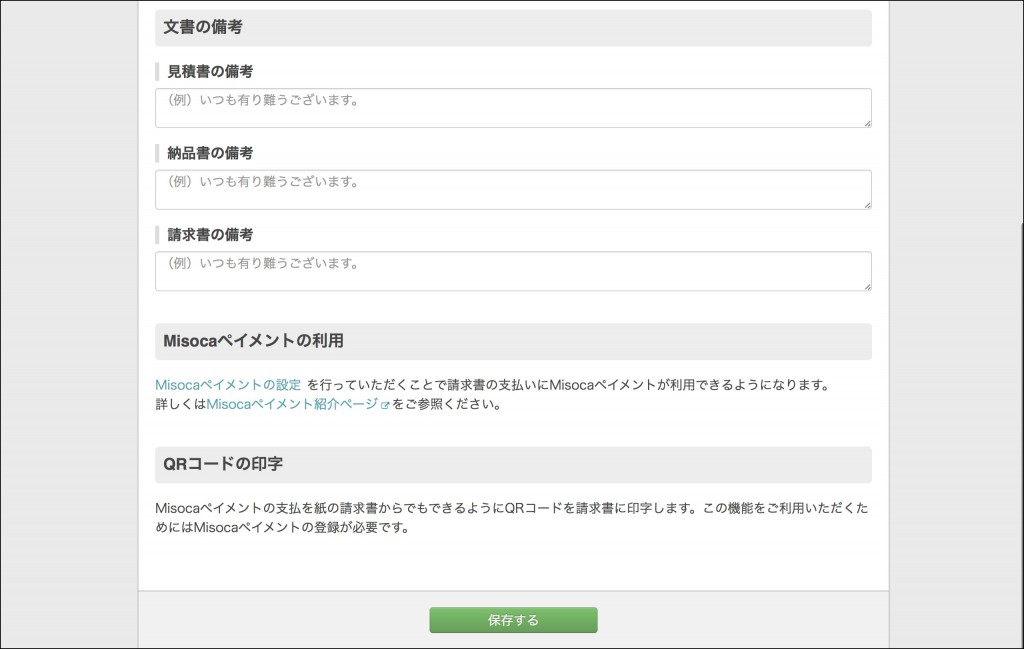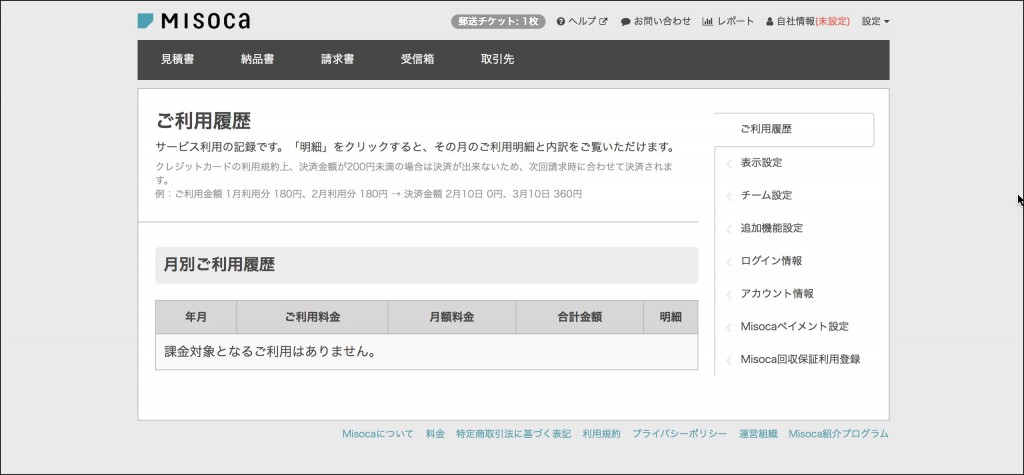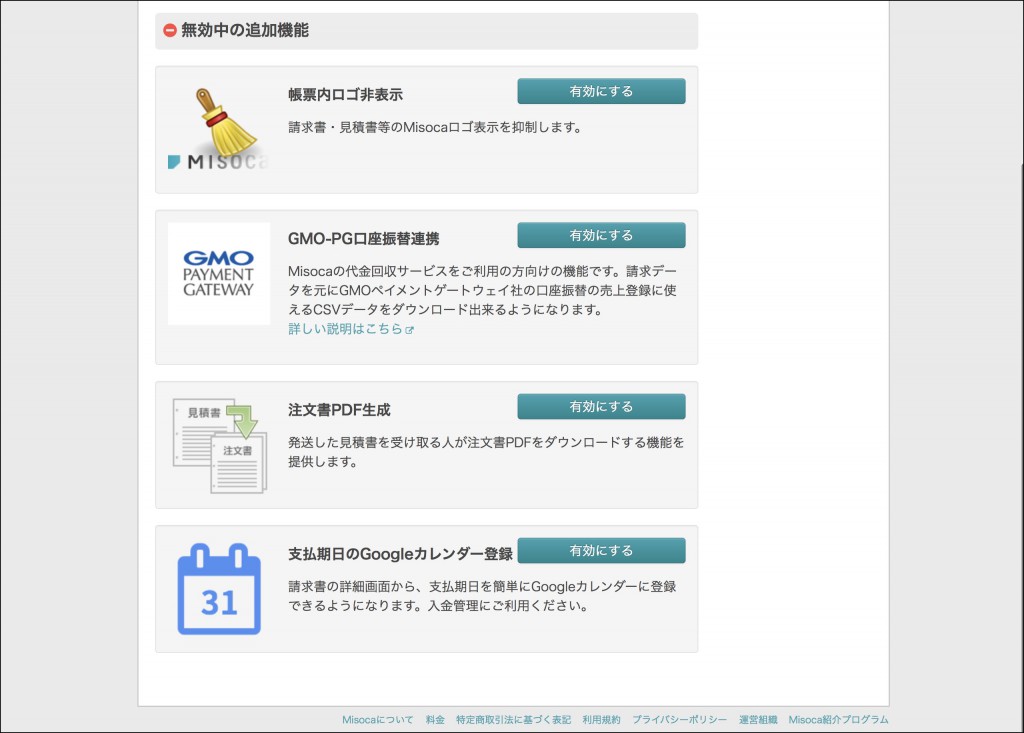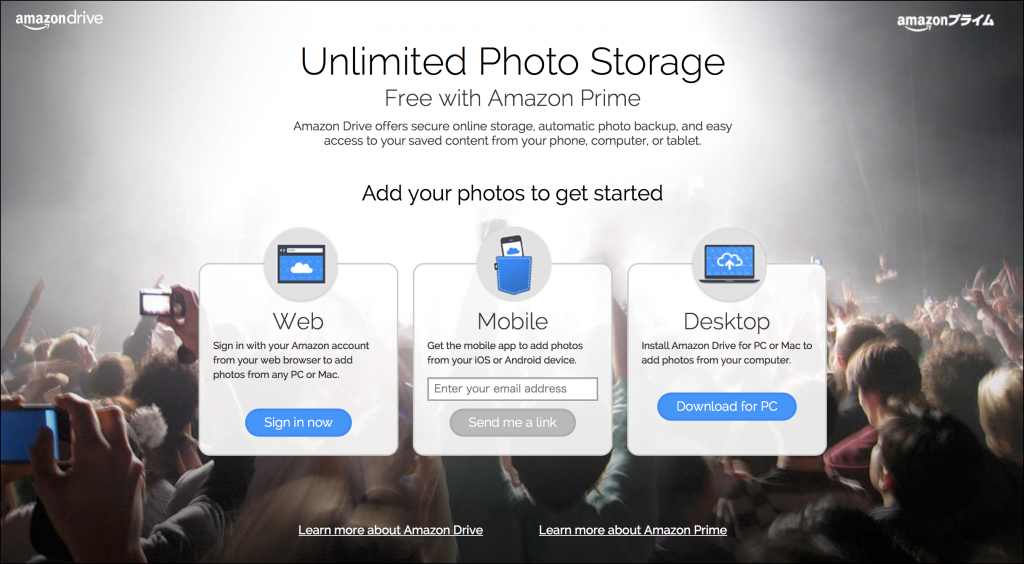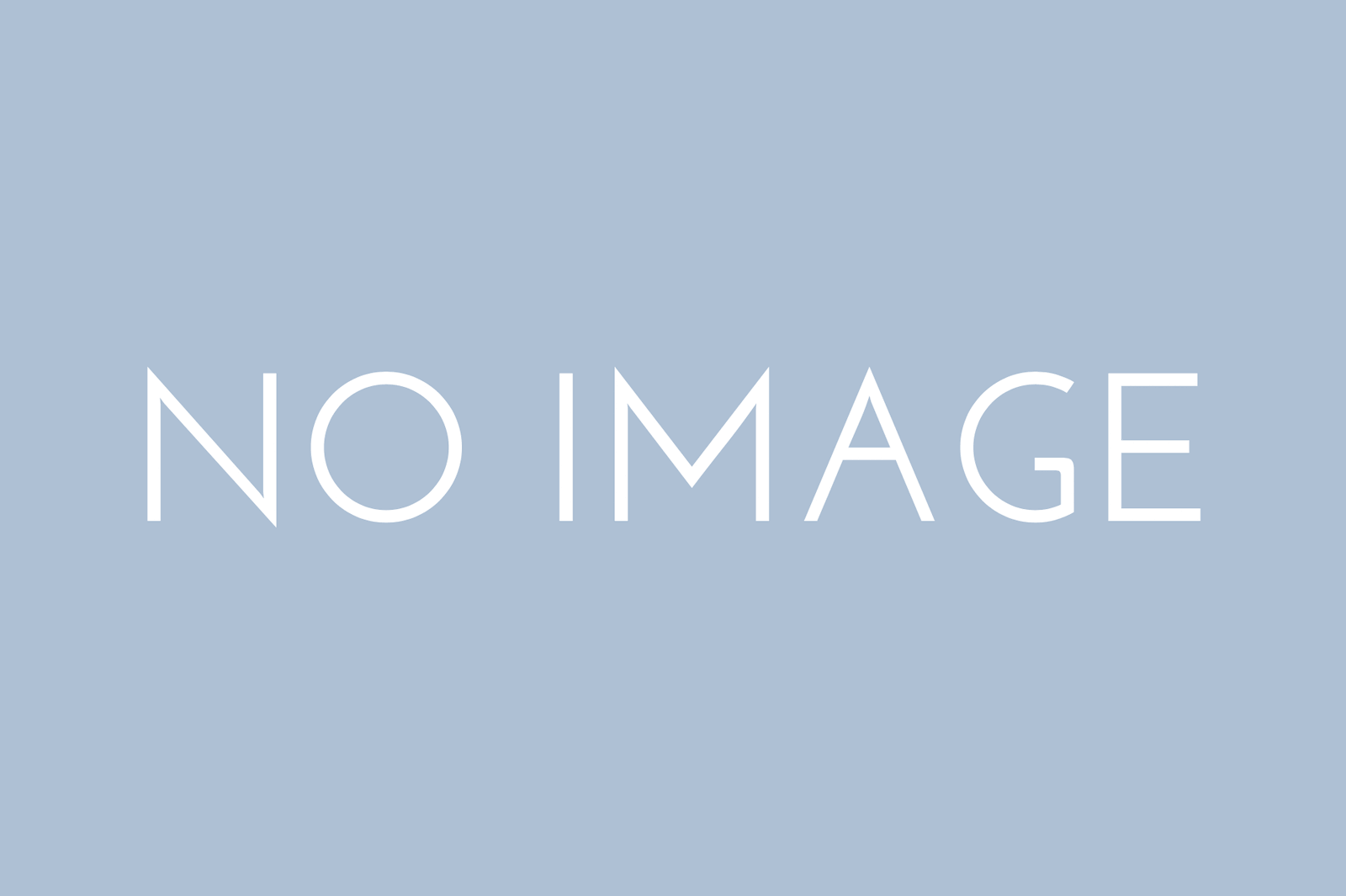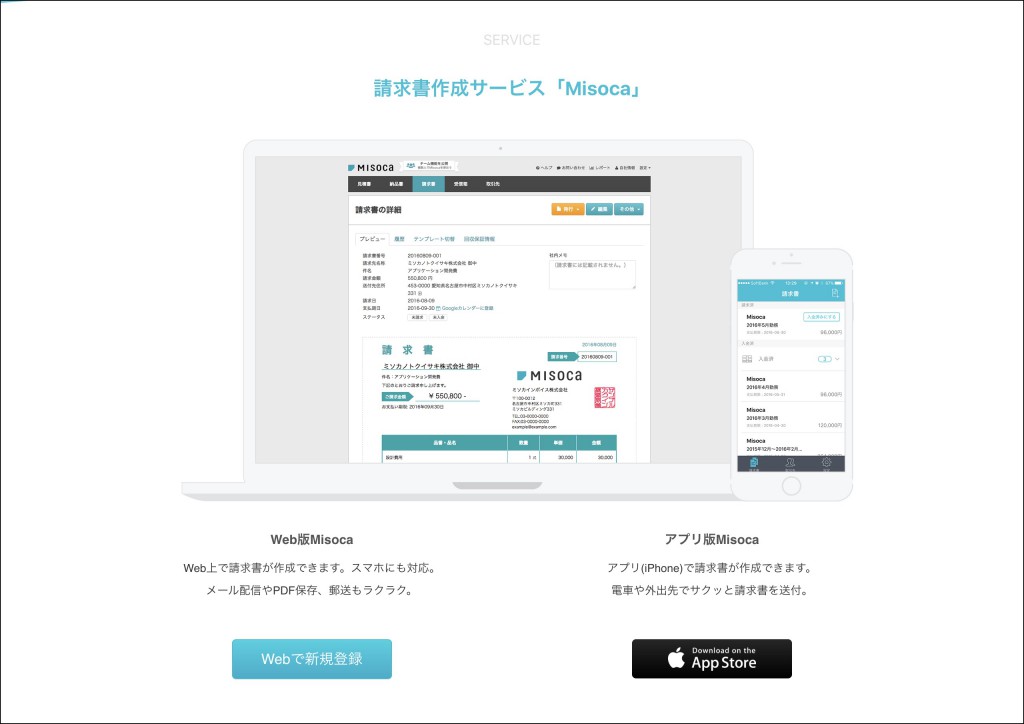
Misoca(ミソカ)とは
フリーランスで仕事をしていると確定申告ももちろんですが、日々の見積書や請求書の作成や郵送がとても時間が取られるものです。専用のソフトや有料サービスを利用するほどでもないですし、かといって適当に扱っていると後での管理がとても面倒になります。
Misocaはそんな面倒な見積書や請求書の作成や郵送を、WebブラウザやiPhoneから作成できるようにするサービスで、見積書や請求書の郵送代行依頼することができます。しかも、作成した見積書や請求書はPDFをダウンロードしたり、メールで送信したり、印刷したりが全て無料で行え、郵送の代行もたった180円です。
Misocaへの登録
早速Misocaを試してみました。まずはMisocaへブラウザでアクセスします。
Misoca https://www.misoca.jp
「Webで新規登録」のボタンをクリックします。
メールアドレスの他、弥生IDやFacebookなどのアカウントで登録することができます。私はメールアドレスで登録しました。
登録完了です。登録完了のメールが届きます。
請求書を作ってみる。
「1枚目の請求書を作りましょう」と言われるので、「請求書を新しく作る」をクリックします。
請求書の新規作成画面が表示されるので、必要事項を入力していきます。
画面下の請求書内容も入力したら「保存する」をクリックします。
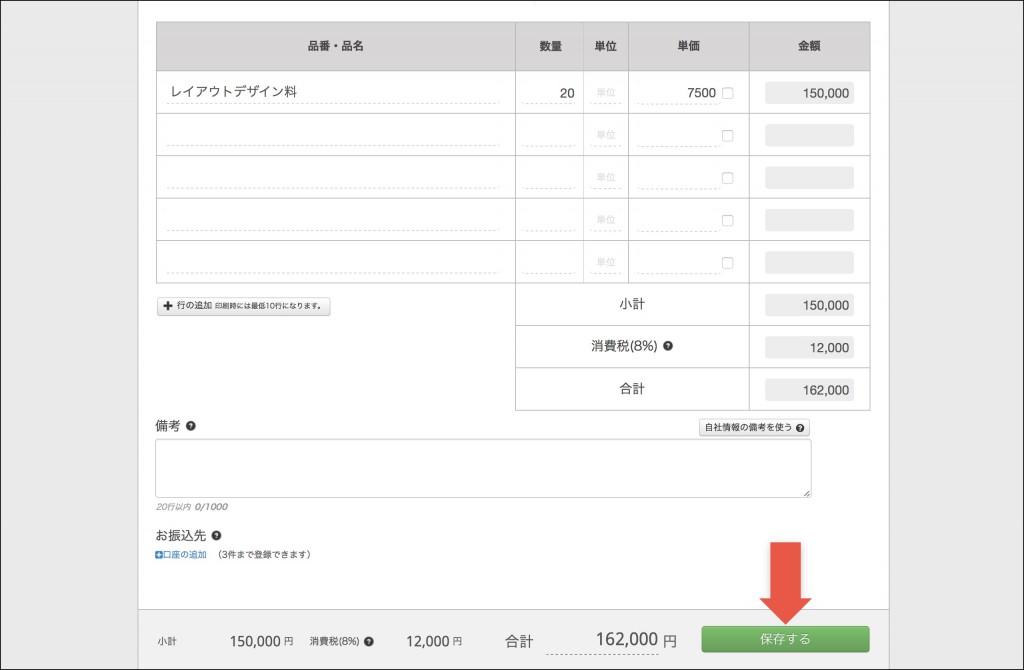
保存が完了すると、「発行」ボタンから「郵送手続」「メール送信」「PDFダウンロード」「印刷」「共有可能なリンクを取得」が選べるようになります。
各種の設定項目
請求書などを郵送する場合には、作成画面で「送付先」の入力が必要になります。
新規作成の「課税設定」タブでは、請求の消費税の処理や源泉徴収の設定ができます。
画面上部の「自社情報」をクリックします。
自社情報をあらかじめ登録しておくと、請求書などの新規作成画面に転記してくれます。
画面右上の「設定」の「アカウント情報」をクリックすると、「ご利用履歴」「表示設定」「チーム設定」「追加機能設定」「ログイン情報」「アカウント情報」「Misocaペイメント設定」「Misoca回収保証利用登録」などの設定が行えます。
「追加機能設定」では請求書などに表示されるMisocaロゴの非表示などが設定できます。
使ってみての感想
ざっと使ってみての感想ですが、インタフェースも分かりやすいですし、ちゃんと使いたい機能は揃ってると思いました。そして何と言ってもこれだけ揃って郵送代行以外は全て無料なのが魅力です。フリーランスにとっては、このサービスは本当に助かります。